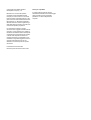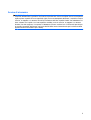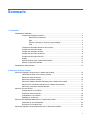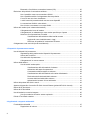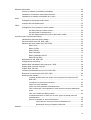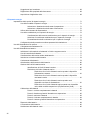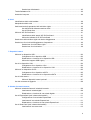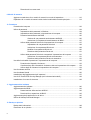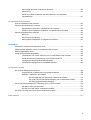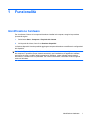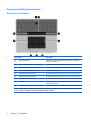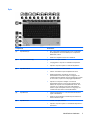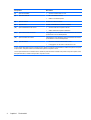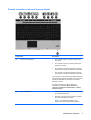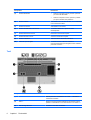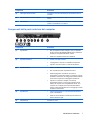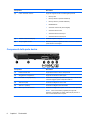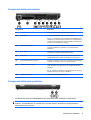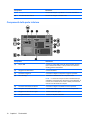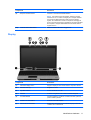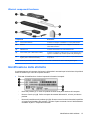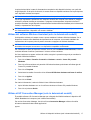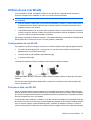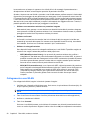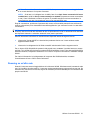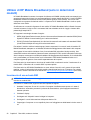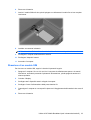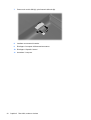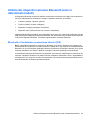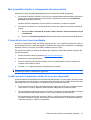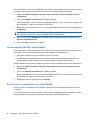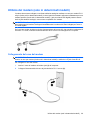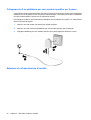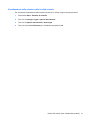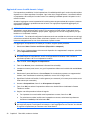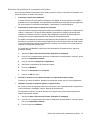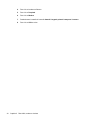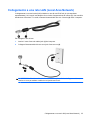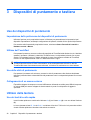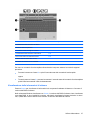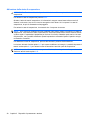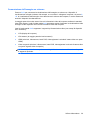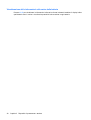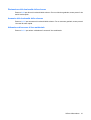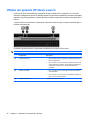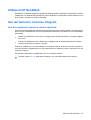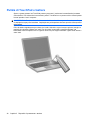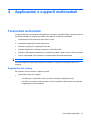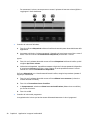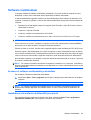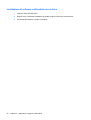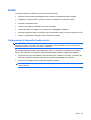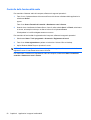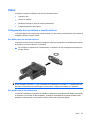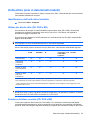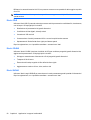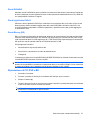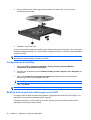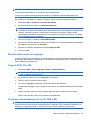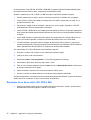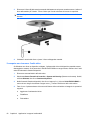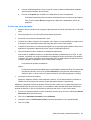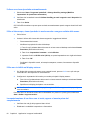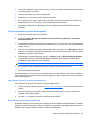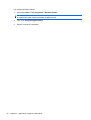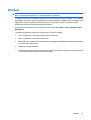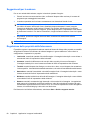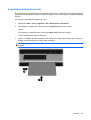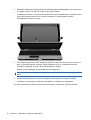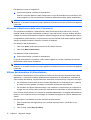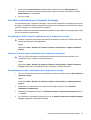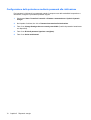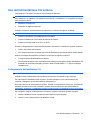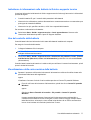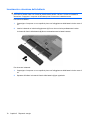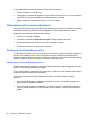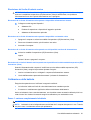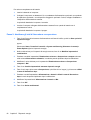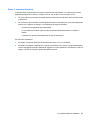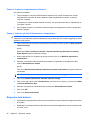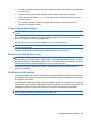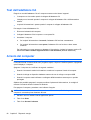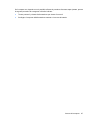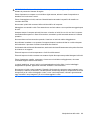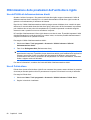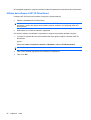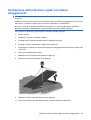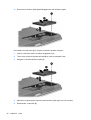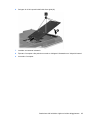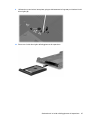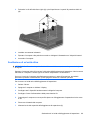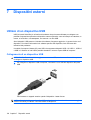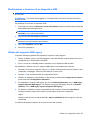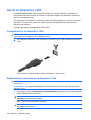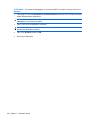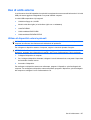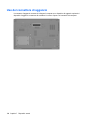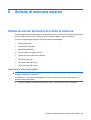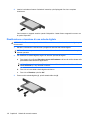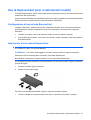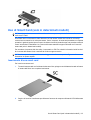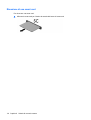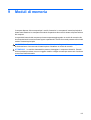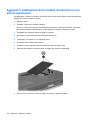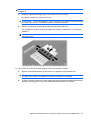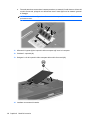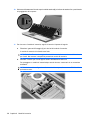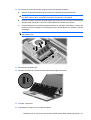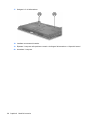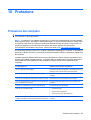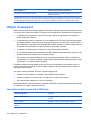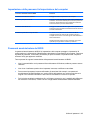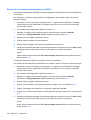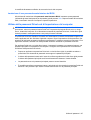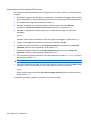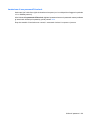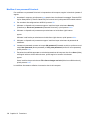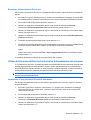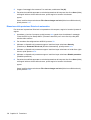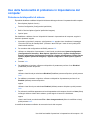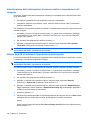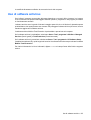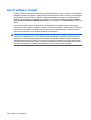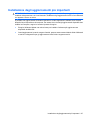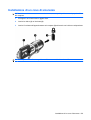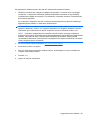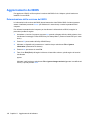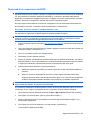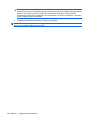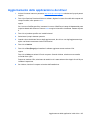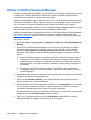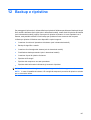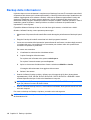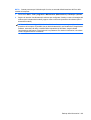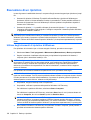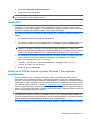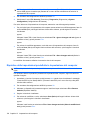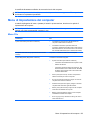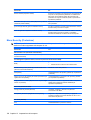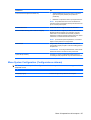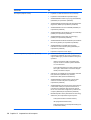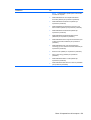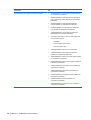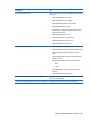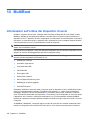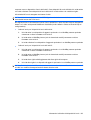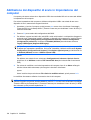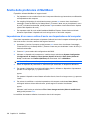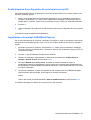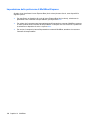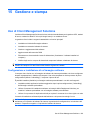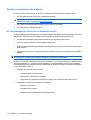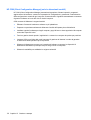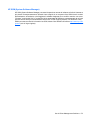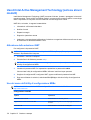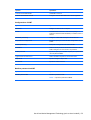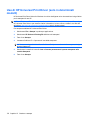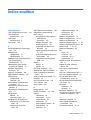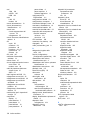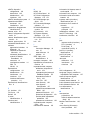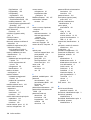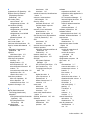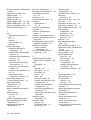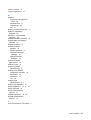Guida per l'utente HP EliteBook

© Copyright 2010 Hewlett-Packard
Development Company, L.P.
Bluetooth è un marchio del rispettivo
proprietario usato da Hewlett-Packard
Company su licenza. Intel è un marchio di
Intel Corporation negli Stati Uniti e/o in altri
paesi. Java è un marchio statunitense di Sun
Microsystems, Inc. Microsoft e Windows e
Windows Vista sono marchi registrati negli
USA di Microsoft Corporation. Il logo SD è un
marchio del rispettivo proprietario.
Le informazioni contenute in questo
documento sono soggette a modifiche senza
preavviso. Le sole garanzie per i prodotti e i
servizi HP sono definite nelle norme esplicite
di garanzia che accompagnano tali prodotti
e servizi. Nulla di quanto contenuto nel
presente documento va interpretato come
costituente una garanzia aggiuntiva. HP non
risponde di eventuali errori tecnici ed
editoriali o di omissioni presenti in questo
documento.
Prima edizione: Gennaio 2010
Numero di parte documento: 590177-061
Avviso per il prodotto
In questa guida per l'utente vengono
descritte le funzionalità comuni nella maggior
parte di modelli. Alcune funzionalità
potrebbero non essere disponibili sul
computer.

Avviso di sicurezza
AVVERTENZA! Per ridurre il rischio di scottature o di surriscaldamento del computer, non tenere il
computer direttamente in grembo e non ostruire le prese d'aria. Usare il computer solo su una superficie
rigida e piana. Impedire che una superficie rigida, come una stampante adiacente, o morbida, come un
cuscino, un tappeto o un tessuto, blocchi la circolazione dell'aria. Impedire inoltre che l'adattatore CA
sia a contatto con la pelle o con una superficie morbida, come un cuscino, un tappeto o un tessuto
durante l'uso del computer. Il computer e l'adattatore CA sono conformi con i limiti termici previsti per
le superfici accessibili dall'utente, così come definiti dalla norma internazionale per la sicurezza delle
apparecchiature informatiche (IEC 60950).
iii

iv Avviso di sicurezza

Sommario
1 Funzionalità
Identificazione hardware ...................................................................................................................... 1
Componenti della parte superiore ........................................................................................ 2
Dispositivi di puntamento .................................................................................... 2
Spie ..................................................................................................................... 3
Pulsanti, interruttori e lettore di impronte digitali ................................................. 5
Tasti .................................................................................................................... 6
Componenti della parte anteriore del computer ................................................................... 7
Componenti della parte destra ............................................................................................. 8
Componenti della parte sinistra ........................................................................................... 9
Componenti della parte posteriore ....................................................................................... 9
Componenti della parte inferiore ........................................................................................ 10
Display .............................................................................................................................. 11
Antenne wireless (solo in determinati modelli) .................................................................. 12
Ulteriori componenti hardware ........................................................................................... 13
Identificazione delle etichette ............................................................................................................. 13
2 Rete LAN, modem e wireless
Utilizzo dei dispositivi wireless (solo in determinati modelli) .............................................................. 15
Identificazione delle icone di rete e wireless ...................................................................... 16
Utilizzo dei controlli wireless .............................................................................................. 16
Utilizzo del pulsante wireless ............................................................................................. 16
Utilizzo del software Wireless Assistant (solo in determinati modelli) ............................... 17
Utilizzo di HP Connection Manager (solo in determinati modelli) ...................................... 17
Utilizzo dei controlli del sistema operativo ......................................................................... 18
Utilizzo di una rete WLAN .................................................................................................................. 19
Configurazione di una WLAN ............................................................................................ 19
Protezione della rete WLAN .............................................................................................. 19
Collegamento a una WLAN ............................................................................................... 20
Roaming su un'altra rete .................................................................................................... 21
Utilizzo di HP Mobile Broadband (solo in determinati modelli) ........................................................... 22
Inserimento di una scheda SIM ......................................................................................... 22
Rimozione di un modulo SIM ............................................................................................. 23
Utilizzo dei dispositivi wireless Bluetooth (solo in determinati modelli) .............................................. 25
v

Bluetooth e Condivisione connessione Internet (ICS) ....................................................... 25
Risoluzione dei problemi di connessione wireless ............................................................................. 26
Non è possibile creare una connessione WLAN ............................................................... 26
Non è possibile stabilire il collegamento alla rete preferita ................................................ 27
L'icona di rete non viene visualizzata ................................................................................ 27
I codici correnti di protezione della rete non sono disponibili ............................................. 27
La connessione WLAN è molto debole .............................................................................. 28
Non si riesce a connettersi a un router WLAN ................................................................... 28
Utilizzo del modem (solo in determinati modelli) ................................................................................ 29
Collegamento del cavo del modem ................................................................................... 29
Collegamento di un adattatore per cavo modem specifico per il paese ............................ 30
Selezione di un'impostazione di località ............................................................................ 30
Visualizzazione della selezione della località corrente ...................................... 31
Aggiunta di nuove località durante i viaggi ........................................................ 32
Soluzione dei problemi di connessione all’estero ............................................. 33
Collegamento a una rete LAN (Local Area Network) ......................................................................... 35
3 Dispositivi di puntamento e tastiera
Uso dei dispositivi di puntamento ....................................................................................................... 36
Impostazione delle preferenze dei dispositivi di puntamento ............................................ 36
Utilizzo del TouchPad ........................................................................................................ 36
Uso dello stick di puntamento ............................................................................................ 36
Collegamento di un mouse esterno ................................................................................... 36
Utilizzo della tastiera .......................................................................................................................... 36
Uso dei tasti di scelta rapida .............................................................................................. 36
Visualizzazione delle informazioni di sistema ................................................... 37
Attivazione dello stato di sospensione .............................................................. 38
Commutazione dell'immagine su schermo ........................................................ 39
Visualizzazione delle informazioni sulla carica della batteria ............................ 40
Diminuzione della luminosità dello schermo ..................................................... 41
Aumento della luminosità dello schermo ........................................................... 41
Attivazione del sensore di luce ambientale ....................................................... 41
Utilizzo dei pulsanti HP Quick Launch ................................................................................................ 42
Apertura del pannello di controllo HP Quick Launch Buttons (pulsanti HP Quick Launch) ................ 43
Utilizzo di HP QuickLook .................................................................................................................... 44
Utilizzo di HP QuickWeb .................................................................................................................... 45
Uso del tastierino numerico integrato ................................................................................................. 45
Uso di un tastierino numerico esterno opzionale ............................................................... 45
Pulizia di TouchPad e tastiera ............................................................................................................ 46
4 Applicazioni e supporti multimediali
Funzionalità multimediali .................................................................................................................... 47
Regolazione del volume .................................................................................................... 47
vi

Software multimediale ........................................................................................................................ 49
Accesso al software multimediale preinstallato ................................................................. 49
Installazione dei software multimediali precaricati ............................................................. 49
Installazione di software multimediale da un disco ............................................................ 50
Audio .................................................................................................................................................. 51
Collegamento di dispositivi audio esterni ........................................................................... 51
Controllo delle funzionalità audio ....................................................................................... 52
Video .................................................................................................................................................. 53
Collegamento di un proiettore o monitor esterno ............................................................... 53
Uso della porta per monitor esterno .................................................................. 53
Uso della porta di visualizzazione ..................................................................... 53
Uso del display DreamColor (solo in determinati modelli) ................................ 54
Unità ottica (solo in determinati modelli) ............................................................................................ 55
Identificazione dell'unità ottica installata ............................................................................ 55
Utilizzo dei dischi ottici (CD, DVD e BD) ............................................................................ 55
Selezione del disco corretto (CD, DVD e BD) ................................................................... 55
Dischi CD-R ...................................................................................................... 56
Dischi CD-RW ................................................................................................... 56
Dischi DVD±R ................................................................................................... 56
Dischi DVD±RW ................................................................................................ 57
Dischi LightScribe DVD+R ................................................................................ 57
Dischi Blu-ray (BD) ............................................................................................ 57
Riproduzione di CD, DVD o BD ......................................................................................... 57
Configurazione di AutoPlay ............................................................................................... 58
Modifica delle impostazioni della regione per i DVD .......................................................... 58
Rispetto delle norme sul copyright ..................................................................................... 59
Copia di DVD, CD o BD ..................................................................................................... 59
Creazione (masterizzazione) di un CD, DVD o BD ........................................................... 59
Rimozione di un disco ottico (CD, DVD o BD) ................................................................... 60
Risoluzione dei problemi .................................................................................................... 61
Il vassoio del disco ottico non si apre e non consente la rimozione del CD,
DVD o BD .......................................................................................................... 61
Il computer non riconosce l'unità ottica ............................................................. 62
Il disco non viene riprodotto .............................................................................. 63
Il disco non viene riprodotto automaticamente .................................................. 64
Il film si interrompe, viene riprodotto in modo casuale o vengono saltate delle
scene ................................................................................................................. 64
Il film non è visibile sul display esterno ............................................................. 64
La masterizzazione di un disco non si avvia, oppure si arresta prima del
completamento .................................................................................................. 64
Occorre reinstallare un driver del dispositivo .................................................... 65
Come ottenere i driver più recenti del dispositivo HP ....................... 65
Download di driver per dispositivo Microsoft .................................... 65
Webcam ............................................................................................................................................. 67
vii

Suggerimenti per la webcam ............................................................................................. 68
Regolazione delle proprietà della fotocamera ................................................................... 68
Acquisizione di biglietti da visita ........................................................................................ 69
5 Risparmio energia
Impostazione delle opzioni di risparmio energia ................................................................................ 71
Uso delle modalità di risparmio energia ............................................................................. 71
Attivazione o disattivazione dello stato di sospensione .................................... 71
Attivazione o disattivazione dello stato di ibernazione ...................................... 72
Utilizzo del misuratore di alimentazione ............................................................................ 72
Uso delle combinazioni per il risparmio di energia ............................................................ 73
Visualizzazione della corrente combinazione per il risparmio di energia .......... 73
Selezione di una diversa combinazione per il risparmio di energia .................. 73
Personalizzazione delle combinazioni per il risparmio di energia ..................... 73
Configurazione della protezione mediante password alla riattivazione ............................. 74
Uso dell'alimentazione CA esterna .................................................................................................... 75
Collegamento dell'adattatore CA ....................................................................................... 75
Uso dell'alimentazione a batteria ....................................................................................................... 76
Individuare le informazioni sulla batteria in Guida e supporto tecnico ............................... 77
Uso del controllo della batteria .......................................................................................... 77
Visualizzazione della carica residua della batteria ............................................................ 77
Inserimento o rimozione della batteria ............................................................................... 78
Caricamento della batteria ................................................................................................. 79
Ottimizzazione dell'autonomia della batteria ..................................................................... 80
Gestione dei livelli di batteria scarica ................................................................................. 80
Identificazione dei livelli di batteria scarica ....................................................... 80
Risoluzione del livello di batteria scarica ........................................................... 81
Risoluzione di un livello di batteria scarica quando è disponibile
l'alimentazione esterna ..................................................................... 81
Risoluzione di un livello di batteria scarica quando è disponibile
una batteria carica ............................................................................ 81
Risoluzione di un livello di batteria scarica quando non è
disponibile una fonte di alimentazione .............................................. 81
Risoluzione di un livello di batteria scarica quando non è possibile
uscire dalla modalità sospensione (XP)/ibernazione (Vista) ............ 81
Calibrazione della batteria ................................................................................................. 81
Passo 1: caricare completamente la batteria .................................................... 81
Passo 2: disattivare gli stati di ibernazione e sospensione ............................... 82
Passo 3: scaricare la batteria ............................................................................ 83
Passo 4: ricaricare completamente la batteria .................................................. 84
Passo 5: riattivare gli stati di ibernazione e sospensione .................................. 84
Risparmio della batteria ..................................................................................................... 84
Conservazione della batteria ............................................................................................. 85
Smaltimento della batteria usata ....................................................................................... 85
viii

Sostituzione della batteria ................................................................................................. 85
Test dell'adattatore CA ....................................................................................................................... 86
Arresto del computer .......................................................................................................................... 86
6 Unità
Identificazione delle unità installate .................................................................................................... 88
Manipolazione delle unità ................................................................................................................... 88
Ottimizzazione delle prestazioni dell'unità disco rigido ...................................................................... 90
Uso dell’Utilità di deframmentazione dischi ....................................................................... 90
Uso di Pulizia disco ............................................................................................................ 90
Utilizzo di HP 3D DriveGuard ............................................................................................................ 91
Identificazione dello stato di HP 3D DriveGuard ................................................................ 91
Utilizzo del software di HP 3D DriveGuard ........................................................................ 92
Sostituzione dell'unità disco rigido nel relativo alloggiamento ............................................................ 93
Sostituzione di un'unità nell'alloggiamento di espansione .................................................................. 96
Sostituzione di un'unità disco rigido ................................................................................... 96
Sostituzione di un'unità ottica ............................................................................................ 99
7 Dispositivi esterni
Utilizzo di un dispositivo USB ........................................................................................................... 102
Collegamento di un dispositivo USB ................................................................................ 102
Disattivazione e rimozione di un dispositivo USB ............................................................ 103
Utilizzo del supporto USB Legacy ................................................................................... 103
Uso di un dispositivo 1394 ............................................................................................................... 104
Collegamento di un dispositivo 1394 ............................................................................... 104
Disattivazione e rimozione di un dispositivo 1394 ........................................................... 104
Utilizzo di un dispositivo eSATA ....................................................................................................... 105
Collegamento di un dispositivo eSATA ............................................................................ 105
Disattivazione e rimozione di un dispositivo eSATA ........................................................ 105
Uso di unità esterne ......................................................................................................................... 107
Utilizzo di dispositivi esterni opzionali .............................................................................. 107
Uso del connettore di aggancio ....................................................................................................... 108
8 Schede di memoria esterne
Utilizzo di schede del lettore di schede di memoria ......................................................................... 109
Inserimento di schede digitali .......................................................................................... 109
Disattivazione e rimozione di una scheda digitale ........................................................... 110
Uso di ExpressCard (solo in determinati modelli) ............................................................................ 111
Configurazione di una scheda ExpressCard ................................................................... 111
Inserimento di una scheda ExpressCard ......................................................................... 111
Disattivazione e rimozione di una scheda ExpressCard .................................................. 112
Uso di Smart Card (solo in determinati modelli) ............................................................................... 113
Inserimento di una smart card ......................................................................................... 113
ix

Rimozione di una smart card ........................................................................................... 114
9 Moduli di memoria
Aggiunta o sostituzione di un modulo di memoria in uno slot di espansione ................................... 116
Espansione di un modulo di memoria nello slot del modulo della memoria principale .................... 119
10 Protezione
Protezione del computer .................................................................................................................. 123
Utilizzo di password .......................................................................................................................... 124
Impostazione delle password in Windows ....................................................................... 124
Impostazione delle password in Impostazione del computer .......................................... 125
Password amministratore del BIOS ................................................................................. 125
Gestione di una password amministratore del BIOS ...................................... 126
Immissione di una password amministratore del BIOS ................................... 127
Utilizzo della password DriveLock di Impostazione del computer ................................... 127
Impostazione di una password DriveLock ....................................................... 128
Immissione di una password DriveLock .......................................................... 129
Modifica di una password DriveLock ............................................................... 130
Rimozione della protezione DriveLock ............................................................ 131
Utilizzo della password DriveLock automatica di Impostazione del computer ................. 131
Immissione di una password DriveLock automatica ....................................... 131
Rimozione della protezione DriveLock automatica ......................................... 132
Uso delle funzionalità di protezione in Impostazione del computer .................................................. 133
Protezione dei dispositivi di sistema ................................................................................ 133
Visualizzazione delle informazioni di sistema relative a Impostazione del computer ...... 134
Utilizzo degli ID di sistema in Impostazione del computer ............................................... 134
Uso di software antivirus .................................................................................................................. 135
Uso di software firewall .................................................................................................................... 136
Installazione degli aggiornamenti più importanti .............................................................................. 137
Uso di HP ProtectTools Security Manager (solo in determinati modelli) .......................................... 138
Installazione di un cavo di sicurezza ................................................................................................ 139
11 Aggiornamenti del software
Aggiornamento del software ............................................................................................................. 140
Aggiornamento del BIOS .................................................................................................................. 142
Determinazione della versione del BIOS ......................................................................... 142
Download di un espansione del BIOS ............................................................................. 143
Aggiornamento delle applicazioni e dei driver .................................................................................. 145
Utilizzo di SoftPaq Download Manager ............................................................................................ 146
12 Backup e ripristino
Backup delle informazioni ................................................................................................................ 148
Esecuzione di un ripristino ............................................................................................................... 150
x

Utilizzo degli strumenti di ripristino di Windows ............................................................... 150
Utilizzo di f11 ................................................................................................................... 151
Utilizzo di un DVD del sistema operativo Windows 7 (da acquistare
separatamente) ............................................................................................................... 151
13 Impostazione del computer
Avvio di Impostazione del computer ................................................................................................. 153
Utilizzo di Impostazione del computer .............................................................................................. 153
Spostamento e selezione in Impostazione del computer ................................................ 153
Ripristino delle impostazioni predefinite in Impostazione del computer .......................... 154
Menu di Impostazione del computer ................................................................................................ 155
Menu File ......................................................................................................................... 155
Menu Security (Protezione) ............................................................................................. 156
Menu System Configuration (Configurazione sistema) ................................................... 157
14 MultiBoot
Informazioni sull'ordine dei dispositivi di avvio ................................................................................. 162
Abilitazione dei dispositivi di avvio in Impostazione del computer ................................................... 164
Modifica dell'ordine di avvio ............................................................................................................. 165
Scelta delle preferenze di MultiBoot ................................................................................................. 166
Impostazione di un nuovo ordine di avvio con Impostazione del computer ..................... 166
Scelta dinamica di un dispositivo di avvio tramite prompt F9 .......................................... 167
Impostazione del prompt di MultiBoot Express ................................................................ 167
Impostazione delle preferenze di MultiBoot Express ....................................................... 168
15 Gestione e stampa
Uso di Client Management Solutions ............................................................................................... 169
Configurazione e installazione di un'immagine software ................................................. 169
Gestione e espansione del software ................................................................................ 170
HP Client Manager per Altiris (solo in determinati modelli) ............................. 170
HP CCM (Client Configuration Manager) (solo in determinati modelli) ........... 172
HP SSM (System Software Manager) ............................................................. 173
Uso di Intel Active Management Technology (solo su alcuni modelli) ............................................. 174
Attivazione della soluzione iAMT ..................................................................................... 174
Uso dei menu dell'utility di configurazione MEBx ............................................................ 174
Uso di HP Universal Print Driver (solo in determinati modelli) ......................................................... 176
Indice analitico ................................................................................................................................................ 177
xi

xii

1 Funzionalità
Identificazione hardware
Per visualizzare l'elenco dei componenti hardware installati nel computer, eseguire la procedura
riportata di seguito:
1. Selezionare Start > Computer > Proprietà del sistema.
2. Nel riquadro di sinistra, fare clic su Gestione dispositivi.
In Gestione dispositivi è anche possibile aggiungere componenti hardware o modificare le configurazioni
dei dispositivi.
NOTA: In Windows® è disponibile la funzionalità Controllo account utente per migliorare la protezione
del computer. È possibile che per determinate attività, quali installazione di applicazioni software,
esecuzione di utility o modifica delle impostazioni di Windows, venga richiesta l'autorizzazione
dell'utente o l'immissione di una password. Per ulteriori informazioni, consultare Guida e supporto
tecnico di Windows.
Identificazione hardware 1

Componenti della parte superiore
Dispositivi di puntamento
Componente Descrizione
(1) Stick di puntamento* Consente di spostare il puntatore e di selezionare o attivare gli
elementi sullo schermo.
(2) Pulsante centrale dello stick di puntamento* Ha la stessa funzione del pulsante centrale di un mouse esterno.
(3) Pulsante destro dello stick di puntamento* Ha la stessa funzione del pulsante destro di un mouse esterno.
(4) Zona di scorrimento del TouchPad Scorre in alto e in basso.
(5) Pulsante destro del TouchPad* Ha la stessa funzione del pulsante destro di un mouse esterno.
(6) Pulsante centrale del TouchPad* Ha la stessa funzione del pulsante centrale di un mouse esterno.
(7) Pulsante sinistro del TouchPad* Ha la stessa funzione del pulsante sinistro di un mouse esterno.
(8) TouchPad* Consente di spostare il puntatore e di selezionare o attivare gli
elementi sullo schermo.
(9) Pulsante sinistro dello stick di puntamento* Ha la stessa funzione del pulsante sinistro di un mouse esterno.
*Questa tabella descrive le impostazioni predefinite. Per visualizzare o modificare le preferenze dei dispositivi di puntamento,
selezionare Start > Pannello di controllo > Hardware e suoni > Mouse.
2 Capitolo 1 Funzionalità

Spie
Componente Descrizione
(1)
Spie wireless (2)
†
●
Blu: un dispositivo wireless integrato, come un dispositivo
WLAN (Wireless Local Area Network) e/o un dispositivo
Bluetooth®, è attivo.
●
Gialla: tutti i dispositivi wireless sono disattivati.
(2) Spie di alimentazione (2)*
●
Accesa: il computer è acceso.
●
Lampeggiante: il computer è in modalità di sospensione.
●
Spenta: il computer è spento o in stato di sospensione.
(3) Spia della batteria
●
Gialla: una batteria è in fase di carica.
●
Azzurra: una batteria è quasi completamente carica.
●
Gialla lampeggiante: una batteria, unica fonte di
alimentazione corrente del computer, ha raggiunto una
condizione di basso livello di carica. Se si raggiunge un livello
di carica critico, la spia inizia a lampeggiare rapidamente.
●
Spenta: se il computer è collegato a una fonte di
alimentazione esterna, la spia si spegne quando tutte le
batterie nel computer sono completamente cariche. Se il
computer non è collegato a una fonte di alimentazione
esterna, la spia resta spenta finché non si raggiunge una
condizione di basso livello di carica della batteria.
(4) Spia dell'unità
●
Azzurra lampeggiante: è in corso l'accesso all'unità disco
rigido o all'unità ottica.
●
Gialla: HP 3D DriveGuard ha messo temporaneamente in
attesa l'unità disco rigido.
(5) Spia QuickLook
●
Accesa: il computer è acceso.
●
Spenta: il computer è spento o in modalità di sospensione o
ibernazione.
Identificazione hardware 3

Componente Descrizione
(6) Spia HP QuickWeb
●
Accesa: il browser Web è in uso.
(7) Spia del TouchPad
●
Blu: il TouchPad è acceso.
●
Gialla: il TouchPad è spento.
(8) Spia bloc maiusc Accesa: bloc maiusc è attivato.
(9) Spia bloc num Accesa: la modalità blocco numerico è attivata.
(10) Spia di disattivazione del volume
●
Accesa: l'audio del computer è attivato.
●
Gialla: l'audio del computer è disattivato.
(11) Spia di diminuzione del volume Lampeggiante: si sta utilizzando l'area di scorrimento del volume
per diminuire il volume dell'altoparlante.
(12) Spia di aumento del volume Lampeggiante: si sta utilizzando l'area di scorrimento del volume
per aumentare il volume dell'altoparlante.
(13) Spia calcolatrice
●
Accesa: la calcolatrice di Windows è attiva.
●
Lampeggiante: la calcolatrice di Windows è in uso.
*Le due spie di alimentazione hanno la stessa funzione. Quella sul pulsante di alimentazione è visibile solo quando il computer
è aperto; l'altra, sulla parte anteriore, è visibile anche quando il computer è chiuso.
†
Le due spie wireless hanno la stessa funzione. Quella sul pulsante wireless è visibile solo quando il computer è aperto, l'altra,
sulla parte anteriore, è visibile anche quando il computer è chiuso.
4 Capitolo 1 Funzionalità

Pulsanti, interruttori e lettore di impronte digitali
Componente Descrizione
(1) Pulsante di alimentazione
●
Se il computer è spento, premere il pulsante per
accenderlo.
●
Se il computer è acceso, premere il pulsante per
spegnere il computer.
●
Se il computer è in stato di sospensione, premere
brevemente il pulsante per disattivare questo stato.
●
Se il computer è in stato di ibernazione, premere
brevemente il pulsante per disattivare questo stato.
Se il computer non risponde ed è impossibile utilizzare le
procedure di spegnimento di Windows, tenere premuto il
pulsante di alimentazione per almeno 5 secondi per
spegnere il sistema.
Per ulteriori informazioni sulle impostazioni di
alimentazione, selezionare Start > Pannello di
controllo > Prestazioni e manutenzione > Opzioni
risparmio energia.
(2) Pulsante QuickLook
●
Quando il computer è spento, premere il pulsante
per avviare HP QuickLook.
●
Quando il computer è acceso, premere il pulsante
per avviare Impostazione software.
NOTA: Se Impostazione software non è
disponibile, si apre il browser Web predefinito.
Identificazione hardware 5

Componente Descrizione
(3) Pulsante QuickWeb
●
Quando il computer è spento, premere il pulsante
per avviare HP QuickWeb.
●
Quando il computer è acceso, premere il pulsante
per aprire il browser Web predefinito.
(4) Pulsante wireless Attiva/disattiva la funzionalità wireless, ma non stabilisce
una connessione wireless.
(5) Pulsante TouchPad Attiva/disattiva il TouchPad.
(6) Pulsante di disattivazione del volume Consente di disattivare e ripristinare l'audio
dell'altoparlante.
(7) Pulsante Diminuzione volume Diminuisce il volume del computer.
(8) Pulsante Aumento volume Aumenta il volume del computer.
(9) Pulsante calcolatrice Attiva la funzione calcolatrice di Windows.
(10) Lettore di impronte digitali Consente l'accesso a Windows mediante il
riconoscimento delle impronte digitali, anziché mediante
password di accesso.
Tasti
Componente Descrizione
(1) Tasto esc Quando premuto in combinazione con il tasto fn, visualizza le
informazioni di sistema.
(2) Tasto fn Esegue le funzioni di sistema utilizzate più di frequente quando
premuto in combinazione con un tasto funzione o con il tasto esc.
(3) Tasto del logo Windows Visualizza il menu Start di Windows.
6 Capitolo 1 Funzionalità

Componente Descrizione
(4) Tasto applicazione Windows Visualizza un menu di scelta rapida per gli elementi accanto al
puntatore.
(5) Tasti del tastierino numerico integrato Possono essere utilizzati come i tasti di un tastierino numerico
esterno.
(6) Tasti funzione Eseguono le funzioni di sistema utilizzate più di frequente quando
premuti in combinazione con il tasto fn.
Componenti della parte anteriore del computer
Componente Descrizione
(1) Spia wireless
●
Blu: Un dispositivo wireless integrato, come un dispositivo
WLAN, il modulo HP Mobile Broadband (solo in determinati
modelli) e/o un dispositivo Bluetooth, è attivo.
●
Gialla: tutti i dispositivi wireless sono disattivati.
(2) Spia di alimentazione
●
Accesa: il computer è acceso.
●
Lampeggiante: il computer è in modalità di sospensione.
●
Spenta: il computer è spento o in stato di sospensione.
(3) Spia della batteria
●
Gialla: una batteria è in fase di carica.
●
Blu: una batteria è quasi completamente carica.
●
Gialla lampeggiante: una batteria, unica fonte di
alimentazione corrente del computer, ha raggiunto un livello
di batteria in esaurimento. Se si raggiunge un livello di batteria
quasi scarica la spia inizia a lampeggiare rapidamente.
●
Spenta: se il computer è collegato a una fonte di
alimentazione esterna, la spia si spegne quando tutte le
batterie nel computer sono completamente cariche. Se il
computer non è collegato ad una fonte di alimentazione
esterna, la spia resta spenta finché non si raggiunge un livello
di batteria in esaurimento.
(4) Spia dell'unità
●
Azzurra lampeggiante: è in corso l'accesso all'unità disco
rigido o all'unità ottica.
●
Gialla: HP 3D DriveGuard ha messo temporaneamente in
attesa l'unità disco rigido.
(5) Altoparlanti (2) Producono il suono.
Identificazione hardware 7

Componente Descrizione
(6) Lettore schede di memoria Supporta i seguenti formati di schede digitali opzionali:
●
Memory Stick
●
Memory Stick Duo (richiesto adattatore)
●
Memory Stick Pro (richiesto adattatore)
●
MultiMediaCard
●
Scheda di memoria SD (Secure Digital)
●
Scheda xD-Picture Card
●
Scheda xD-Picture Card Tipo H
●
Scheda xD-Picture Card Tipo M
(7) Pulsante di rilascio del display Consente di aprire il computer.
(8) Slot per biglietti da visita Mantiene in posizione i biglietti da visita in modo che la webcam
possa catturare un'immagine.
Componenti della parte destra
Componente Descrizione
(1) Lettore di smart card Supporta smart card e Java™ card opzionali.
(2) Alloggiamento di espansione Supporta un'unità ottica o disco rigido.
(3) Porte USB 3.0 SuperSpeed (2) Consentono di collegare dispositivi USB opzionali e trasferire i dati
a velocità maggiori rispetto ai dispositivi USB 2.0.
(4) Jack RJ-45 (rete) Consente di collegare un cavo di rete.
(5) Jack RJ-11 (modem) Consente di collegare il cavo del modem.
(6) Attacco per cavo di sicurezza Consente di collegare al computer un cavo di sicurezza opzionale.
NOTA: Il cavo di sicurezza è progettato per fungere da
deterrente, ma potrebbe non essere sufficiente per prevenire il
furto o la manomissione del computer.
8 Capitolo 1 Funzionalità
La pagina si sta caricando...
La pagina si sta caricando...
La pagina si sta caricando...
La pagina si sta caricando...
La pagina si sta caricando...
La pagina si sta caricando...
La pagina si sta caricando...
La pagina si sta caricando...
La pagina si sta caricando...
La pagina si sta caricando...
La pagina si sta caricando...
La pagina si sta caricando...
La pagina si sta caricando...
La pagina si sta caricando...
La pagina si sta caricando...
La pagina si sta caricando...
La pagina si sta caricando...
La pagina si sta caricando...
La pagina si sta caricando...
La pagina si sta caricando...
La pagina si sta caricando...
La pagina si sta caricando...
La pagina si sta caricando...
La pagina si sta caricando...
La pagina si sta caricando...
La pagina si sta caricando...
La pagina si sta caricando...
La pagina si sta caricando...
La pagina si sta caricando...
La pagina si sta caricando...
La pagina si sta caricando...
La pagina si sta caricando...
La pagina si sta caricando...
La pagina si sta caricando...
La pagina si sta caricando...
La pagina si sta caricando...
La pagina si sta caricando...
La pagina si sta caricando...
La pagina si sta caricando...
La pagina si sta caricando...
La pagina si sta caricando...
La pagina si sta caricando...
La pagina si sta caricando...
La pagina si sta caricando...
La pagina si sta caricando...
La pagina si sta caricando...
La pagina si sta caricando...
La pagina si sta caricando...
La pagina si sta caricando...
La pagina si sta caricando...
La pagina si sta caricando...
La pagina si sta caricando...
La pagina si sta caricando...
La pagina si sta caricando...
La pagina si sta caricando...
La pagina si sta caricando...
La pagina si sta caricando...
La pagina si sta caricando...
La pagina si sta caricando...
La pagina si sta caricando...
La pagina si sta caricando...
La pagina si sta caricando...
La pagina si sta caricando...
La pagina si sta caricando...
La pagina si sta caricando...
La pagina si sta caricando...
La pagina si sta caricando...
La pagina si sta caricando...
La pagina si sta caricando...
La pagina si sta caricando...
La pagina si sta caricando...
La pagina si sta caricando...
La pagina si sta caricando...
La pagina si sta caricando...
La pagina si sta caricando...
La pagina si sta caricando...
La pagina si sta caricando...
La pagina si sta caricando...
La pagina si sta caricando...
La pagina si sta caricando...
La pagina si sta caricando...
La pagina si sta caricando...
La pagina si sta caricando...
La pagina si sta caricando...
La pagina si sta caricando...
La pagina si sta caricando...
La pagina si sta caricando...
La pagina si sta caricando...
La pagina si sta caricando...
La pagina si sta caricando...
La pagina si sta caricando...
La pagina si sta caricando...
La pagina si sta caricando...
La pagina si sta caricando...
La pagina si sta caricando...
La pagina si sta caricando...
La pagina si sta caricando...
La pagina si sta caricando...
La pagina si sta caricando...
La pagina si sta caricando...
La pagina si sta caricando...
La pagina si sta caricando...
La pagina si sta caricando...
La pagina si sta caricando...
La pagina si sta caricando...
La pagina si sta caricando...
La pagina si sta caricando...
La pagina si sta caricando...
La pagina si sta caricando...
La pagina si sta caricando...
La pagina si sta caricando...
La pagina si sta caricando...
La pagina si sta caricando...
La pagina si sta caricando...
La pagina si sta caricando...
La pagina si sta caricando...
La pagina si sta caricando...
La pagina si sta caricando...
La pagina si sta caricando...
La pagina si sta caricando...
La pagina si sta caricando...
La pagina si sta caricando...
La pagina si sta caricando...
La pagina si sta caricando...
La pagina si sta caricando...
La pagina si sta caricando...
La pagina si sta caricando...
La pagina si sta caricando...
La pagina si sta caricando...
La pagina si sta caricando...
La pagina si sta caricando...
La pagina si sta caricando...
La pagina si sta caricando...
La pagina si sta caricando...
La pagina si sta caricando...
La pagina si sta caricando...
La pagina si sta caricando...
La pagina si sta caricando...
La pagina si sta caricando...
La pagina si sta caricando...
La pagina si sta caricando...
La pagina si sta caricando...
La pagina si sta caricando...
La pagina si sta caricando...
La pagina si sta caricando...
La pagina si sta caricando...
La pagina si sta caricando...
La pagina si sta caricando...
La pagina si sta caricando...
La pagina si sta caricando...
La pagina si sta caricando...
La pagina si sta caricando...
La pagina si sta caricando...
La pagina si sta caricando...
La pagina si sta caricando...
La pagina si sta caricando...
La pagina si sta caricando...
La pagina si sta caricando...
La pagina si sta caricando...
La pagina si sta caricando...
La pagina si sta caricando...
La pagina si sta caricando...
La pagina si sta caricando...
La pagina si sta caricando...
La pagina si sta caricando...
La pagina si sta caricando...
La pagina si sta caricando...
La pagina si sta caricando...
La pagina si sta caricando...
La pagina si sta caricando...
La pagina si sta caricando...
La pagina si sta caricando...
La pagina si sta caricando...
La pagina si sta caricando...
La pagina si sta caricando...
La pagina si sta caricando...
-
 1
1
-
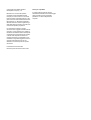 2
2
-
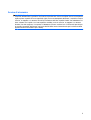 3
3
-
 4
4
-
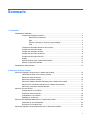 5
5
-
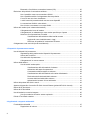 6
6
-
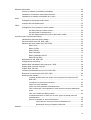 7
7
-
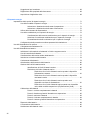 8
8
-
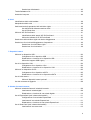 9
9
-
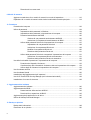 10
10
-
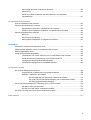 11
11
-
 12
12
-
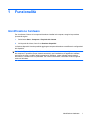 13
13
-
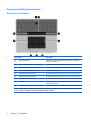 14
14
-
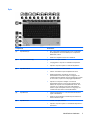 15
15
-
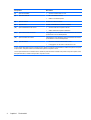 16
16
-
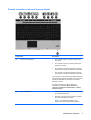 17
17
-
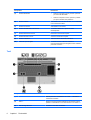 18
18
-
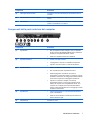 19
19
-
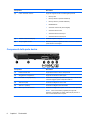 20
20
-
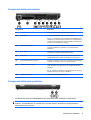 21
21
-
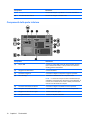 22
22
-
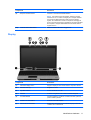 23
23
-
 24
24
-
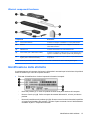 25
25
-
 26
26
-
 27
27
-
 28
28
-
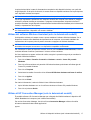 29
29
-
 30
30
-
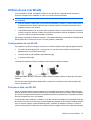 31
31
-
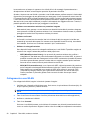 32
32
-
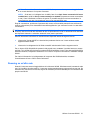 33
33
-
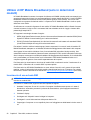 34
34
-
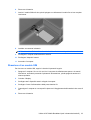 35
35
-
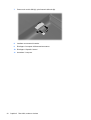 36
36
-
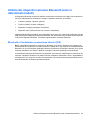 37
37
-
 38
38
-
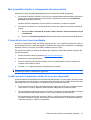 39
39
-
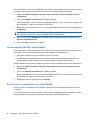 40
40
-
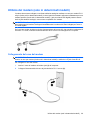 41
41
-
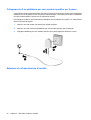 42
42
-
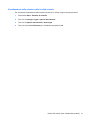 43
43
-
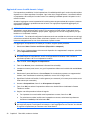 44
44
-
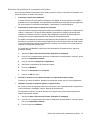 45
45
-
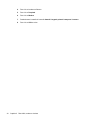 46
46
-
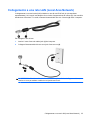 47
47
-
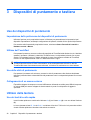 48
48
-
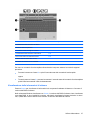 49
49
-
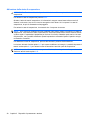 50
50
-
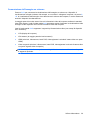 51
51
-
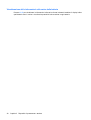 52
52
-
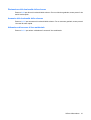 53
53
-
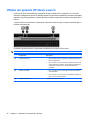 54
54
-
 55
55
-
 56
56
-
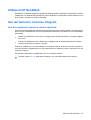 57
57
-
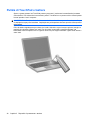 58
58
-
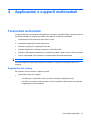 59
59
-
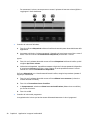 60
60
-
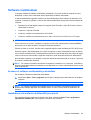 61
61
-
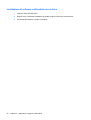 62
62
-
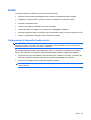 63
63
-
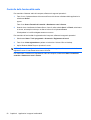 64
64
-
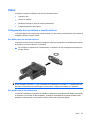 65
65
-
 66
66
-
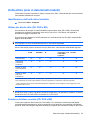 67
67
-
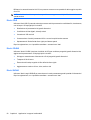 68
68
-
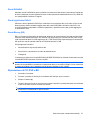 69
69
-
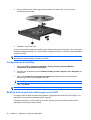 70
70
-
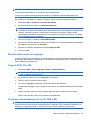 71
71
-
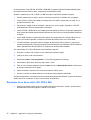 72
72
-
 73
73
-
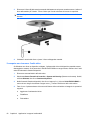 74
74
-
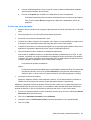 75
75
-
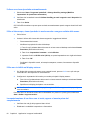 76
76
-
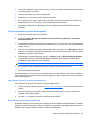 77
77
-
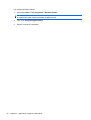 78
78
-
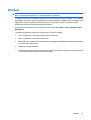 79
79
-
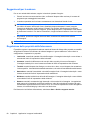 80
80
-
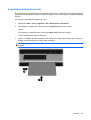 81
81
-
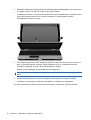 82
82
-
 83
83
-
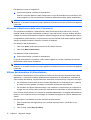 84
84
-
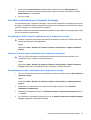 85
85
-
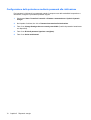 86
86
-
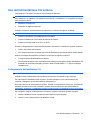 87
87
-
 88
88
-
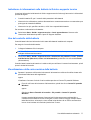 89
89
-
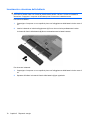 90
90
-
 91
91
-
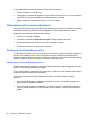 92
92
-
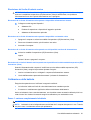 93
93
-
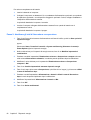 94
94
-
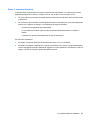 95
95
-
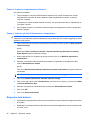 96
96
-
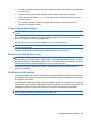 97
97
-
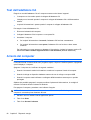 98
98
-
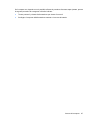 99
99
-
 100
100
-
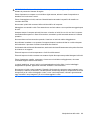 101
101
-
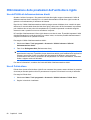 102
102
-
 103
103
-
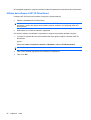 104
104
-
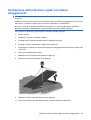 105
105
-
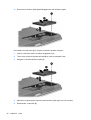 106
106
-
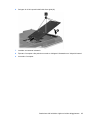 107
107
-
 108
108
-
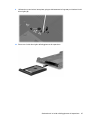 109
109
-
 110
110
-
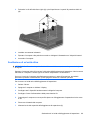 111
111
-
 112
112
-
 113
113
-
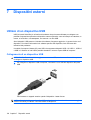 114
114
-
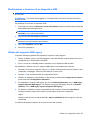 115
115
-
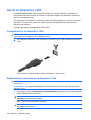 116
116
-
 117
117
-
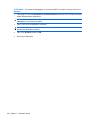 118
118
-
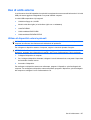 119
119
-
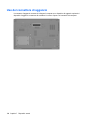 120
120
-
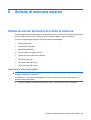 121
121
-
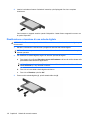 122
122
-
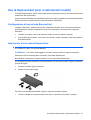 123
123
-
 124
124
-
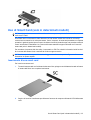 125
125
-
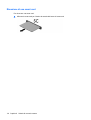 126
126
-
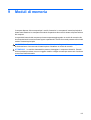 127
127
-
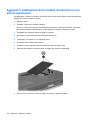 128
128
-
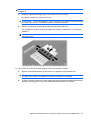 129
129
-
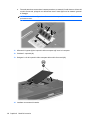 130
130
-
 131
131
-
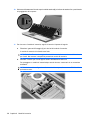 132
132
-
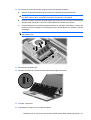 133
133
-
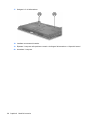 134
134
-
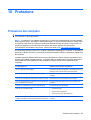 135
135
-
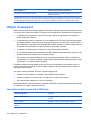 136
136
-
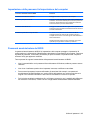 137
137
-
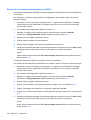 138
138
-
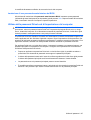 139
139
-
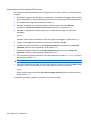 140
140
-
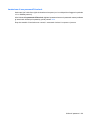 141
141
-
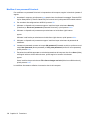 142
142
-
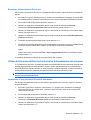 143
143
-
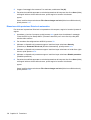 144
144
-
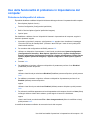 145
145
-
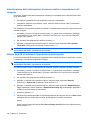 146
146
-
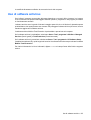 147
147
-
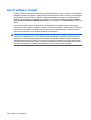 148
148
-
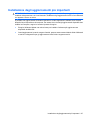 149
149
-
 150
150
-
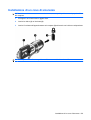 151
151
-
 152
152
-
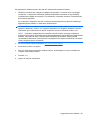 153
153
-
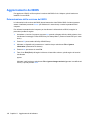 154
154
-
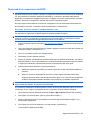 155
155
-
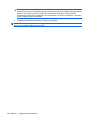 156
156
-
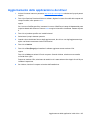 157
157
-
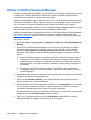 158
158
-
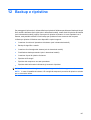 159
159
-
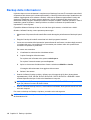 160
160
-
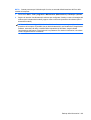 161
161
-
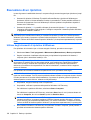 162
162
-
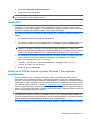 163
163
-
 164
164
-
 165
165
-
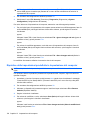 166
166
-
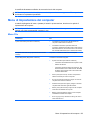 167
167
-
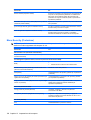 168
168
-
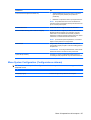 169
169
-
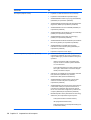 170
170
-
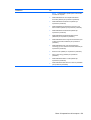 171
171
-
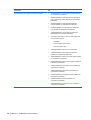 172
172
-
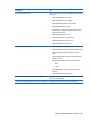 173
173
-
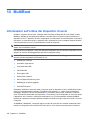 174
174
-
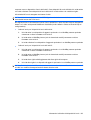 175
175
-
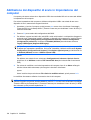 176
176
-
 177
177
-
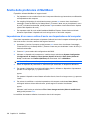 178
178
-
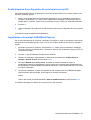 179
179
-
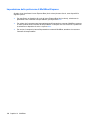 180
180
-
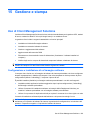 181
181
-
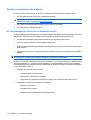 182
182
-
 183
183
-
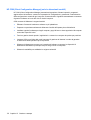 184
184
-
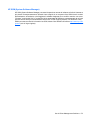 185
185
-
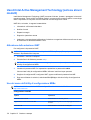 186
186
-
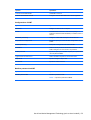 187
187
-
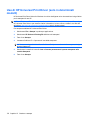 188
188
-
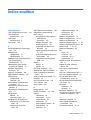 189
189
-
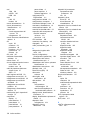 190
190
-
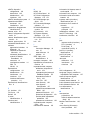 191
191
-
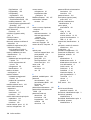 192
192
-
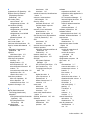 193
193
-
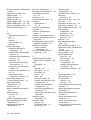 194
194
-
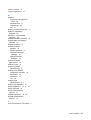 195
195
-
 196
196
HP EliteBook 8540w Base Model Mobile Workstation Manuale del proprietario
- Tipo
- Manuale del proprietario
- Questo manuale è adatto anche per
Documenti correlati
-
HP Mini 5102 Manuale del proprietario
-
HP ProBook 4720s Notebook PC Manuale del proprietario
-
HP ProBook 4720s Notebook PC Manuale del proprietario
-
HP ProBook 4720s Notebook PC Manuale del proprietario
-
HP EliteBook 2540p Notebook PC Manuale del proprietario
-
HP ProBook 6545b Notebook PC Manuale del proprietario
-
HP ProBook 4720s Notebook PC Manuale del proprietario
-
HP ProBook 6450b Notebook PC Manuale del proprietario
-
HP ProBook 6450b Notebook PC Manuale del proprietario
-
HP ProBook 6450b Notebook PC Manuale del proprietario